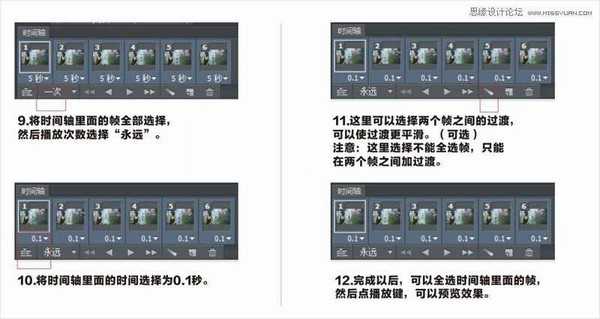Photoshop也可以制作gif动画,那如何制作呢?现在就教大家如何利用Photoshop制作人物背后的车水马龙GIF动画照片效果,教程挺不错的,推荐到,喜欢的朋友快点来学习吧!
GIF动图在摄影作品里的出现频率越来越高,一张符合作品风格的动图除了能吸引大众的注意力之外,还能让整组摄影作品的意境得到更好的延伸。所以,偶尔在作品里面穿插GIF动图,也不失为一个好方法。今天,我来分享一下作品《当感情已成习惯》里面,最后一张GIF动图的制作方法。
拍摄前期要点:
三脚架是必备品。
拍此类题材,首先来说,构思是很重要的。GIF动态图有很多种拍法,具体怎么拍,还要看用于什么主题。《当感情已成习惯》这组作品,我在构思的时候就想好了场景,以人物主体背后的车流作为闪光点,所以在这里我用的是高速连拍,然后用PS进行合成的制作方法。
注意:在拍摄主体人物的时候,人物尽量不要动。
后期:
1.首先打开PS,将连拍所得的图片导入到一个文件,把图层前面的预览关闭,留下图层0。
2.在PS里面,将模式选为"动感"。
3.在时间轴右上角选项里面,选择:“转换帧--转换为帧动画”。
4.在时间轴选择新建一个时间帧选好以后,如图所示:
5.打开图层1的眼睛预览:
6.重复步骤4,在时间轴选择新建一个时间帧,选好以后,如图所示:
7.打开图层3(或下一层)的眼睛预览,如图所示:
8.重复上图操作,将需要做动画的图层,进行时间帧的选择,得到下图所示:
9.将时间轴里面的帧全部选择,然后播放次数选择“永远”。
10.将时间轴里面的时间选择为0.1秒。
11.这里可以选择两个帧之间的过渡,可以使过渡更平滑。(可选)注意:这里选择不能全选帧,只能在两个帧之间加过渡。
12.完成以后,可以全选时间轴里面的帧,然后点播放键,可以预览效果。
13.如果觉得第十二步播放预览得到自己想要的效果了,就可以保存GIF格式的文件了。如图所示:
14.根据自己的需要,选择GIF图片的大小和显示效果等。大功告成!
最终效果图
以上就是Photoshop制作人物背后的车水马龙GIF动画照片效果,希望大家喜欢!
免责声明:本站资源来自互联网收集,仅供用于学习和交流,请遵循相关法律法规,本站一切资源不代表本站立场,如有侵权、后门、不妥请联系本站删除!
P70系列延期,华为新旗舰将在下月发布
3月20日消息,近期博主@数码闲聊站 透露,原定三月份发布的华为新旗舰P70系列延期发布,预计4月份上市。
而博主@定焦数码 爆料,华为的P70系列在定位上已经超过了Mate60,成为了重要的旗舰系列之一。它肩负着重返影像领域顶尖的使命。那么这次P70会带来哪些令人惊艳的创新呢?
根据目前爆料的消息来看,华为P70系列将推出三个版本,其中P70和P70 Pro采用了三角形的摄像头模组设计,而P70 Art则采用了与上一代P60 Art相似的不规则形状设计。这样的外观是否好看见仁见智,但辨识度绝对拉满。
更新日志
- 雨林唱片《赏》新曲+精选集SACD版[ISO][2.3G]
- 罗大佑与OK男女合唱团.1995-再会吧!素兰【音乐工厂】【WAV+CUE】
- 草蜢.1993-宝贝对不起(国)【宝丽金】【WAV+CUE】
- 杨培安.2009-抒·情(EP)【擎天娱乐】【WAV+CUE】
- 周慧敏《EndlessDream》[WAV+CUE]
- 彭芳《纯色角3》2007[WAV+CUE]
- 江志丰2008-今生为你[豪记][WAV+CUE]
- 罗大佑1994《恋曲2000》音乐工厂[WAV+CUE][1G]
- 群星《一首歌一个故事》赵英俊某些作品重唱企划[FLAC分轨][1G]
- 群星《网易云英文歌曲播放量TOP100》[MP3][1G]
- 方大同.2024-梦想家TheDreamer【赋音乐】【FLAC分轨】
- 李慧珍.2007-爱死了【华谊兄弟】【WAV+CUE】
- 王大文.2019-国际太空站【环球】【FLAC分轨】
- 群星《2022超好听的十倍音质网络歌曲(163)》U盘音乐[WAV分轨][1.1G]
- 童丽《啼笑姻缘》头版限量编号24K金碟[低速原抓WAV+CUE][1.1G]